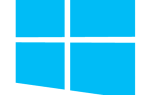Определение того, что использует процессор
Каждый процесс, работающий в Windows, а также ресурсы процессора, которые каждый использует, можно просмотреть в диспетчере задач. Чтобы просмотреть эту информацию, нажмите клавишу Windows, введите Диспетчер задач и нажмите Enter. В появившемся окне вкладка «Процессы», как показано на рисунке ниже.
Когда эта вкладка открыта, дважды щелкните заголовок столбца ЦП над списком программ, чтобы упорядочить загрузку ЦП программ по возрастанию.
Заметка
Если вы не видите вкладку «Процессы», вы используете старую версию Windows, в которой эта функция отсутствует.
Как видно из приведенного выше примера, работают два процесса, каждый из которых занимает 50% ресурсов ЦП: FahCore_81.exe и System Idle Process. Для компьютера с Windows нормально иметь высокий процесс простоя системы.
Однако в этом примере процесс «FahCore_81.exe» использует много доступных ресурсов ЦП, и это может вызывать беспокойство. В этом случае мы знаем, что этот процесс связан с [защищенным электронной почтой], проектом распределенных систем. Однако, если вы не знакомы с процессом, поищите в Интернете дополнительную информацию о файле.
Если вам необходимо временно восстановить ресурсы ЦП, вы можете выбрать процессы, использующие высокий процент ресурсов, и нажать кнопку «Завершить процесс». Однако часто после перезагрузки компьютера эти процессы снова появляются в диспетчере задач.
Постоянно держать TSR отключенным
Если вы завершили программу, но она все еще работает при запуске компьютера, отключите автоматический запуск этой программы.
Если вы не можете перемещаться в обычной Windows или выполнение вышеуказанных шагов не снижает процент используемых системных ресурсов, попробуйте перезапустить Windows в безопасном режиме.
Компьютерный троян, вирус, червь, шпионское ПО или другая вредоносная программа
Компьютерные трояны, вирусы, черви, шпионские программы и другие вредоносные программы могут использовать некоторые ресурсы вашей системы. Эти вредоносные программы могут связывать ценную память компьютера и ресурсы ЦП, что может привести к снижению производительности компьютера или другим проблемам.
К сожалению, эти вредоносные программы не всегда отображаются в диспетчере задач на вкладке «Процесс». Они могут быть скрытыми и их трудно определить как источник проблем с производительностью компьютера.
Если вы подозреваете, что это может быть проблемой на вашем компьютере, мы рекомендуем запустить антивирусную проверку, чтобы найти и удалить любые потенциально вредоносные программы. Если возможно, запуск этого сканирования в безопасном режиме Windows также может улучшить процесс обнаружения и удаления.
Убедитесь, что на вашем компьютере установлена шпионская программа, и она обновлена. Если на компьютере не установлена шпионская программа, настоятельно рекомендуется установить ее сейчас.